
Entre teclados y pantallas, la rutina moderna exige inmediatez. Las conversaciones ya no esperan y la jornada laboral se entrelaza con mensajes constantes. En ese escenario, WhatsApp se ha convertido en un puente indispensable, no solo para hablar con familiares o amigos, también para coordinar entregas, reuniones o decisiones urgentes.
Lo que muchos aún no aprovechan del todo es su versión para navegador, una extensión que permite llevar las conversaciones del móvil directamente a la computadora. Esta función, conocida como WhatsApp Web, ofrece una solución práctica, rápida y segura para mantener la comunicación en tiempo real sin depender exclusivamente del teléfono.
Qué es WhatsApp Web y cómo se activa

WhatsApp Web no es una aplicación independiente, sino una extensión que refleja en el navegador lo que ocurre en la app del teléfono. Para usarla, se requiere escanear un código QR desde el celular. Ese proceso, que toma apenas unos segundos, empareja los dos dispositivos y permite gestionar los chats, enviar archivos y ver contactos desde la computadora.
A diferencia de la aplicación de escritorio (que se descarga como programa aparte y no requiere navegador ni QR) la versión web solo está disponible desde sitios como Chrome o Firefox.
El acceso se realiza escribiendo la dirección web.whatsapp.com y escaneando el código que allí aparece con el celular. En ese momento, toda la información del usuario se sincroniza en tiempo real.

Cómo escanear el código QR y qué hacer si no aparece
El procedimiento para vincular WhatsApp Web es sencillo. En Android, hay que abrir la aplicación, tocar el menú de tres puntos y entrar a “Dispositivos vinculados”. Luego, seleccionar “Vincular un dispositivo” y escanear el código que aparece en la pantalla del navegador. En iPhone, el acceso es desde “Configuración” y luego “Dispositivos vinculados”.
En algunos casos, el código QR no aparece o la página muestra una sesión anterior. En esas situaciones, conviene cerrar primero la sesión activa y volver a ingresar. También puede suceder que el celular detecte otra computadora ya vinculada. Si eso ocurre, se debe cerrar sesión en el otro equipo o agregar el nuevo dispositivo a la lista de autorizados.
Otro problema frecuente es una señal débil de internet, tanto en el celular como en la computadora. Una conexión estable es esencial para que el emparejamiento funcione correctamente.

Consejos de seguridad para proteger tu información
Si bien WhatsApp Web es una herramienta útil, su uso en dispositivos compartidos o públicos requiere medidas de precaución. Es fundamental cerrar la sesión una vez finalizada la actividad para evitar que terceros accedan a los mensajes, archivos o contactos.
Si se olvida cerrar sesión, la aplicación permite hacerlo de forma remota desde el celular, dentro del menú de dispositivos vinculados.
Otra recomendación clave es no escanear códigos QR en sitios no oficiales. El único sitio válido es web.whatsapp.com. Ingresar a versiones falsas puede exponer al usuario a ataques de phishing o robo de datos personales.

Qué hacer si la sesión se cierra sola o el QR caduca
WhatsApp puede desconectar automáticamente una sesión después de 30 días sin actividad. Para reactivarla, basta con escanear el código QR nuevamente. Si el código QR no aparece o se ha vencido, se puede restablecer desde la app móvil.
En Android, eso se hace desde “Ajustes” tocando el ícono de QR junto al nombre y seleccionando “Restablecer código QR”. En iPhone, el procedimiento es similar.
También hay casos en que WhatsApp Web se cierra si se intenta abrir en dos computadoras a la vez o en múltiples pestañas del navegador. La plataforma solo permite un vínculo activo por vez, por lo que cualquier duplicación provoca el cierre de la sesión.
Más allá de los problemas ocasionales, WhatsApp Web es una herramienta eficaz para quienes buscan comodidad, velocidad y acceso constante a sus conversaciones. Desde enviar imágenes o videos hasta mantener una conversación fluida mientras se trabaja, el sistema ofrece ventajas reales que se potencian con una correcta configuración y uso responsable.
Últimas Noticias
Copia de seguridad en Android: protege y recupera tus datos, fotos y ajustes fácilmente
La función de respaldo automático permite almacenar aplicaciones, fotos, contactos y configuraciones en la nube de Google, facilitando la restauración y el control de la información personal en todo momento

Conoce Who Calls, la aplicación que filtra llamadas indeseadas con inteligencia artificial
La app emplea algoritmos de inteligencia artificial para detectar y bloquear llamadas sospechosas antes de que suenen en tu celular
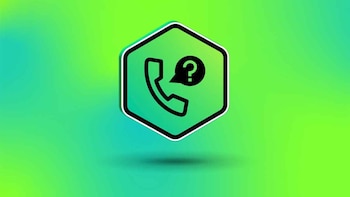
CEO de Nvidia aconseja que la IA forme parte de la vida de niños y adultos desde ya
Jensen Huang sostiene que la adopción global de inteligencia artificial contribuirá a cerrar brechas de conocimiento, defendiendo que toda persona, sin importar edad, debe plantearse el uso de estas herramientas
OpenAI ya no puede usar Claude tras ser acusado por Anthropic de uso indebido
La empresa detrás del modelo Claude acusa a OpenAI de utilizar su tecnología para desarrollar herramientas competidoras, en medio del avance hacia GPT-5

Cómo conectarse a una red WiFi desde un iPhone sin conocer la contraseña
Para acceder a las funciones nativas de visualización de claves en dispositivos Apple, estos deben contar con iOS 16 o versiones posteriores, y se requiere la autenticación mediante Face ID, Touch ID o el código de acceso





